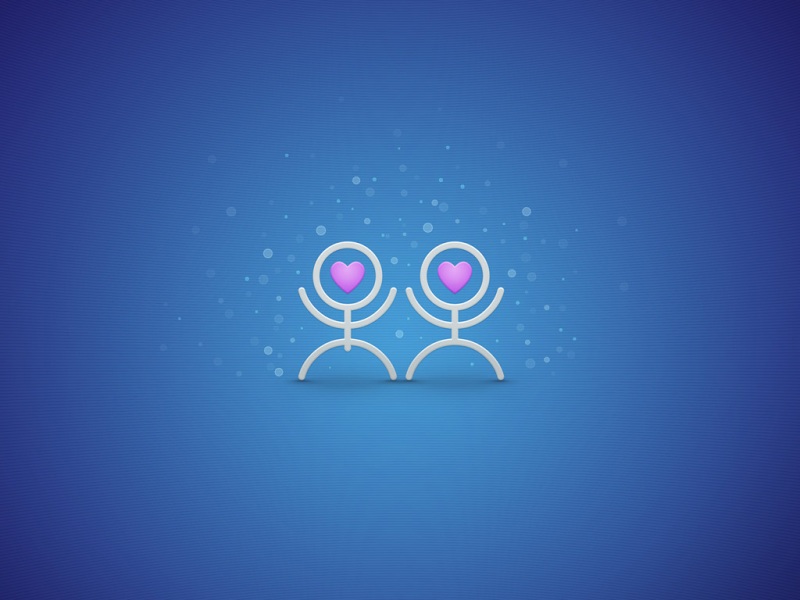win10打开便签的时候,提示无法打开这个应用,解决方法:
用管理员权限打开powershell,之后执行一下语句:
add-appxpackage -register "C:\Program Files\WindowsApps\*\AppxManifest.xml" -disabledevelopmentmode
注意要打开防火墙服务,等待修复完成就好了。
win10系统下照片打不开,可以使用win7的照片查看器:
新建文本文档,将下边的代码粘贴进文本文档中,修改文件文档格式为.reg格式,之后双击文件,进行注册表编辑,一路确定之后,win7的照片查看器就可以使用了,注意修改默认的照片查看应用,之后双击就能用win7的照片查看器查看图片了。
Windows Registry Editor Version 5.00; Change Extension's File Type[HKEY_CURRENT_USER\Software\Classes\.jpg]@="PhotoViewer.FileAssoc.Tiff"; Change Extension's File Type[HKEY_CURRENT_USER\Software\Classes\.jpeg]@="PhotoViewer.FileAssoc.Tiff"; Change Extension's File Type[HKEY_CURRENT_USER\Software\Classes\.gif]@="PhotoViewer.FileAssoc.Tiff"; Change Extension's File Type[HKEY_CURRENT_USER\Software\Classes\.png]@="PhotoViewer.FileAssoc.Tiff"; Change Extension's File Type[HKEY_CURRENT_USER\Software\Classes\.bmp]@="PhotoViewer.FileAssoc.Tiff"; Change Extension's File Type[HKEY_CURRENT_USER\Software\Classes\.tiff]@="PhotoViewer.FileAssoc.Tiff"; Change Extension's File Type[HKEY_CURRENT_USER\Software\Classes\.ico]@="PhotoViewer.FileAssoc.Tiff"